
Діаграма стовпців в Excel (Зміст)
- Діаграма стовпців в Excel
- Типи стовпчикової діаграми в Excel
- Як зробити діаграму стовпців в Excel?
Діаграма стовпців в Excel
ХАРАКТЕРИСТИКИ КОЛІН - це « вертикальні смуги для подання даних».
Графік стовпців Excel представляє дані у вертикальних смугах, що переглядають діаграму по горизонталі. Як і інші діаграми, стовпчаста діаграма має вісь X і вісь Y. Зазвичай вісь X являє собою рік, періоди, імена тощо …, а вісь Y представляє числові значення. Графіки стовпців використовували для відображення найрізноманітніших даних для демонстрації звіту вище керівництву компанії або кінцевому користувачеві.
Проста різниця між діаграмою стовпців та кластерною діаграмою - кількість використаних змінних. Якщо кількість змінних більше однієї, то ми називаємо її «КЛАСТИРОВАНОЇ СТОРІННОЇ КАРТА», якщо кількість змінних обмежена одиницею, то ми називаємо її «СТОЛІННЯ ХАРТА».
Ще одна основна відмінність полягає в діаграмі стовпців, в якій ми порівнюємо одну змінну з тим самим набором інших змінних. Однак у кластерній діаграмі стовпців ми порівнюємо один набір змінної з іншими наборами змінних, а також у межах тієї ж змінної.
Тому кластерна діаграма стовпців розповідає історію багатьох змінних, тоді як діаграма стовпців показує історію лише однієї змінної.
ГРАФІКА СТОЛІНУ в excel дуже корисна, щоб розповісти історію невеликої кількості даних. Наприклад, якщо ви хочете показати свої щомісячні номери продажів, ви можете створити КОЛЮЧНИЙ ГАРТИНУ.
«Чим простіше діаграма, тим вона краще». Діаграма стовпців Excel прямо вперед розповідає історію єдиної змінної і не створює ніякої плутанини в розумінні.
У цій статті ми розглянемо способи створення КОЛІНСЬКИХ ХАРАКТЕРІВ у відмінності.
Типи стовпчикової діаграми в Excel
Всього в програмі доступно 5 типів стовпчастих діаграм. Перейдіть на вкладку Вставка та натисніть COLUMN.
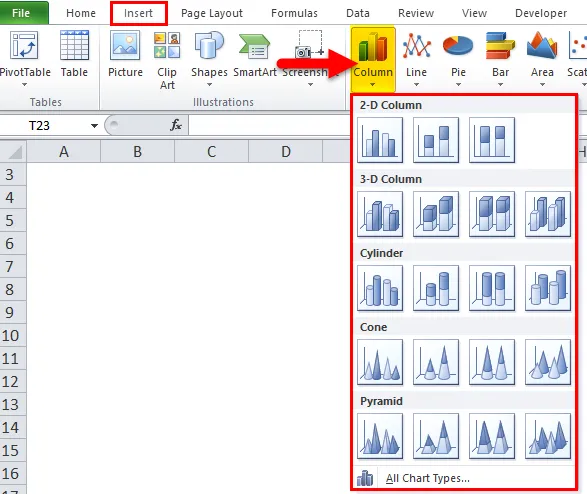
- 2-D стовпчик і 2-D складена діаграма стовпців
- 3-D стовпчик і 3-d складена діаграма стовпців
- Діаграма стовпців циліндрів
- Конусна стовпчаста діаграма
- Піраміда стовпчикової діаграми
Як зробити діаграму стовпців в Excel?
Графік стовпців дуже простий у використанні. Давайте тепер подивимося, як зробити діаграму стовпців в Excel за допомогою деяких прикладів.
Ви можете завантажити цей шаблон Excel Chart Chart Chart тут - Шаблон Excel Chart Chart ChacelСтовпчаста діаграма Excel - приклад №1
У мене є дані про продажі з січня по грудень. Мені потрібно представити дані графічно, а не просто таблицю.
Я створюю КЛАВНУ ХАРАКТЕРУ для своєї презентації. Виконайте нижче кроки, щоб отримати детальну інформацію.
Крок 1. Спершу налаштуйте дані.
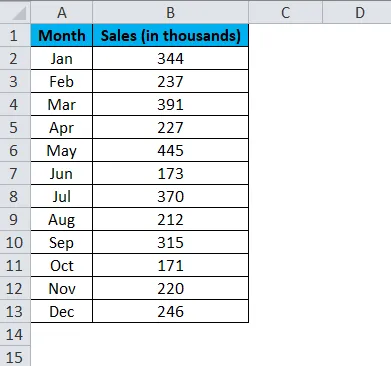
Крок 2: Виберіть дані від A1 до B13.
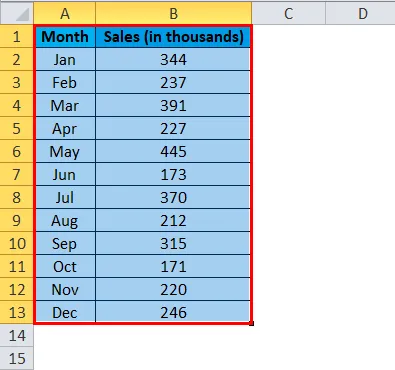
Крок 3: Перейдіть до вставки та натисніть на стовпчик і виберіть перший графік.
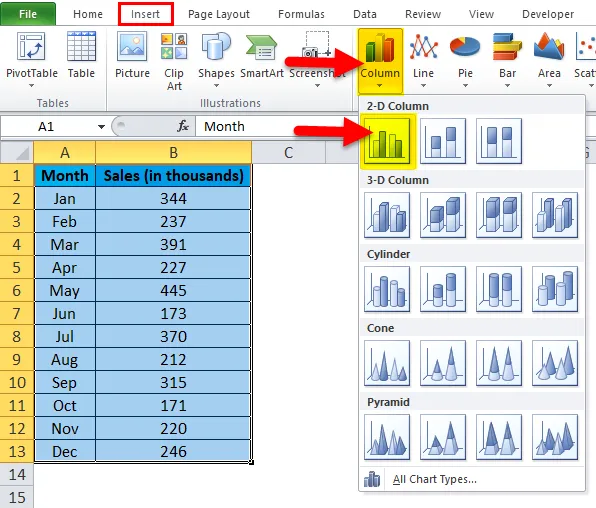
Примітка. Клавіша швидкого доступу для створення діаграми - F11. Це створить діаграму всі разом на новому аркуші.
Крок 3: Після натискання на цю діаграму вона автоматично вставить нижню діаграму.
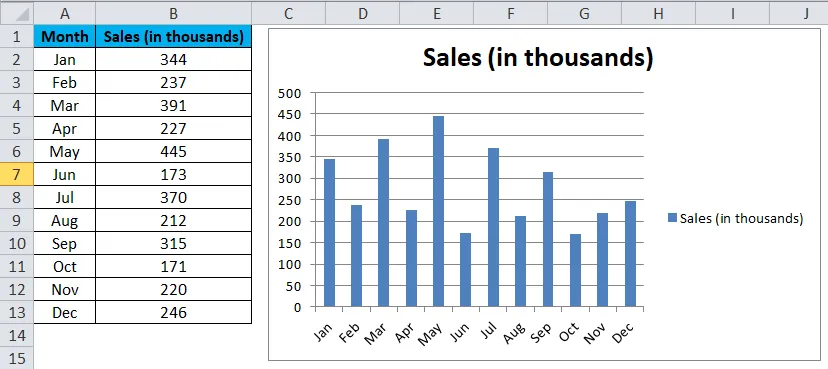
Крок 4: Це виглядає звичайною діаграмою. Нам потрібно внести деякі зміни, щоб діаграма виглядала красиво.
Клацніть правою кнопкою миші на панелі та виберіть «Формат даних серії».
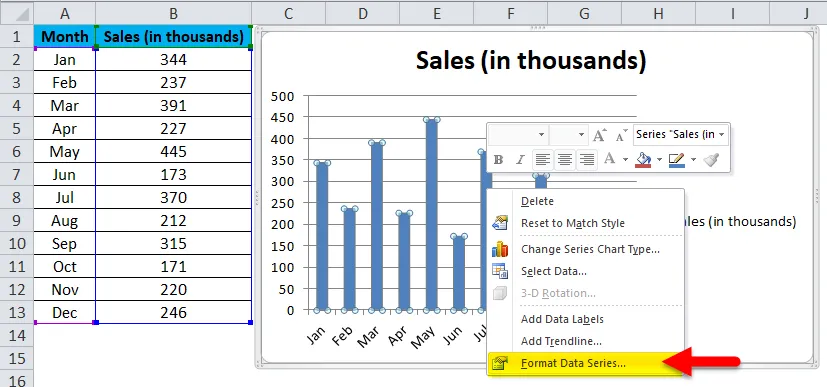
Крок 5: Перейдіть до заповнення та виберіть Варіанти різних кольорів за пунктом.
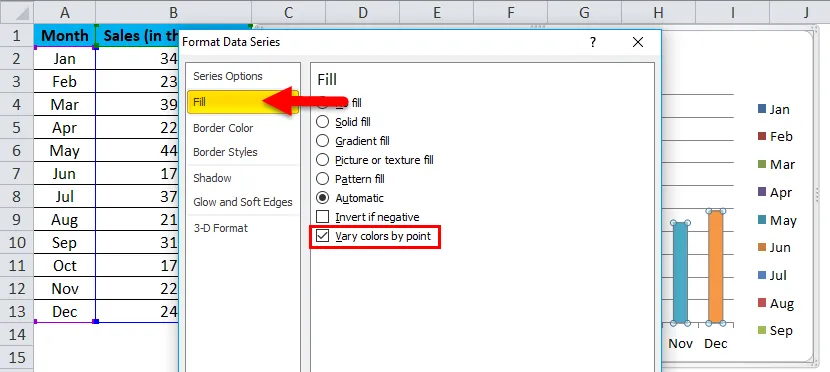
Крок 6: Тепер ваша діаграма виглядає приблизно так. Кожна смужка пофарбована іншим кольором, щоб представити різний місяць.
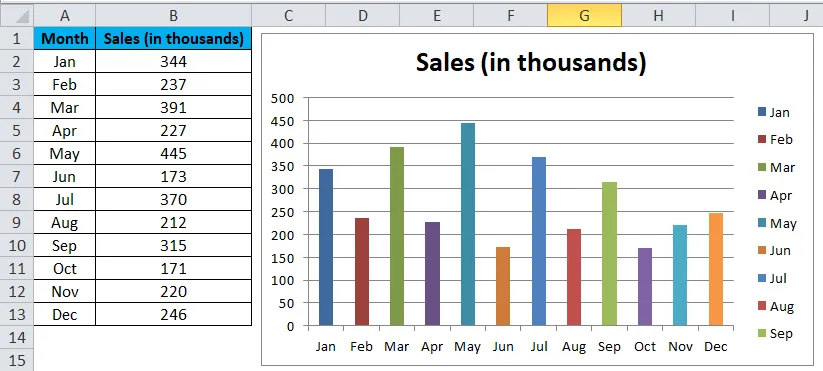
Крок 7: Видаліть легенду, вибравши їх і натиснувши на кнопку видалення.
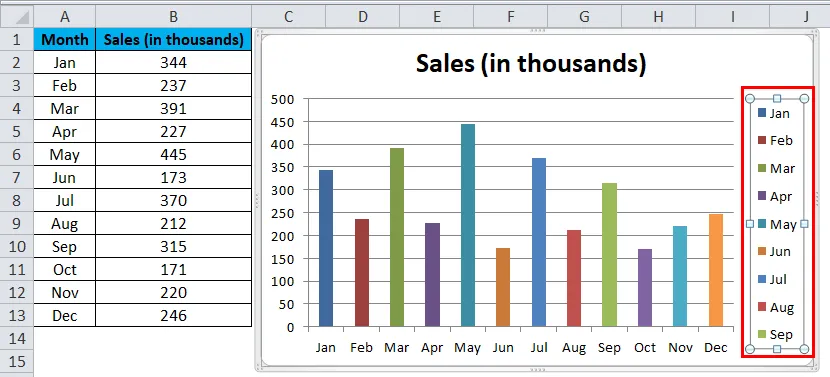
Легенда буде видалена
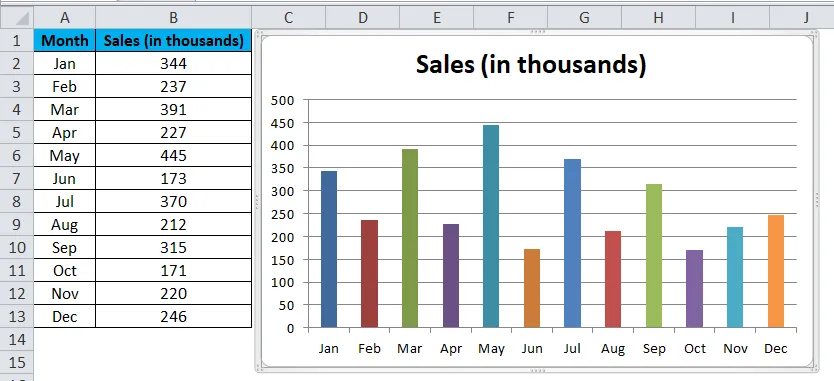
Крок 8: Перейменуйте заголовок діаграми, натиснувши на заголовок 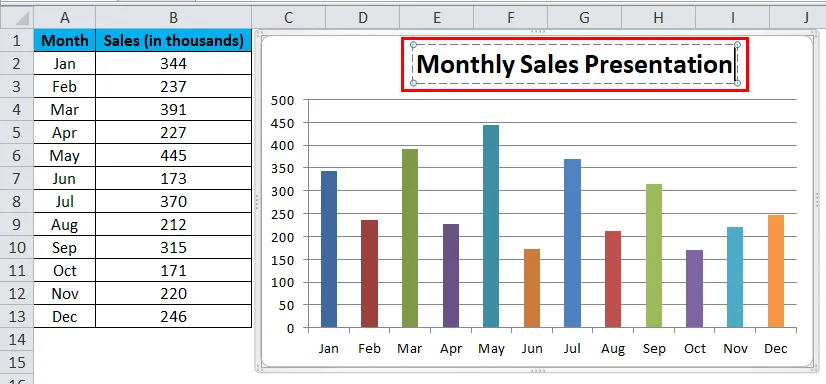
виберіть Gridlines і натисніть на Format Gridlines.
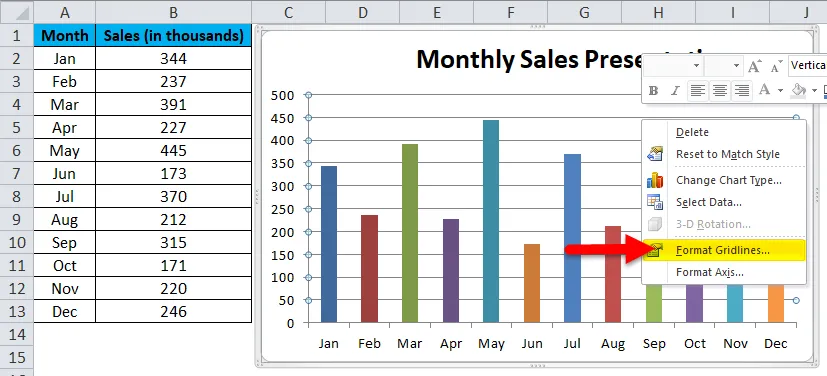
Клацніть на Колір лінії та виберіть параметр без лінії
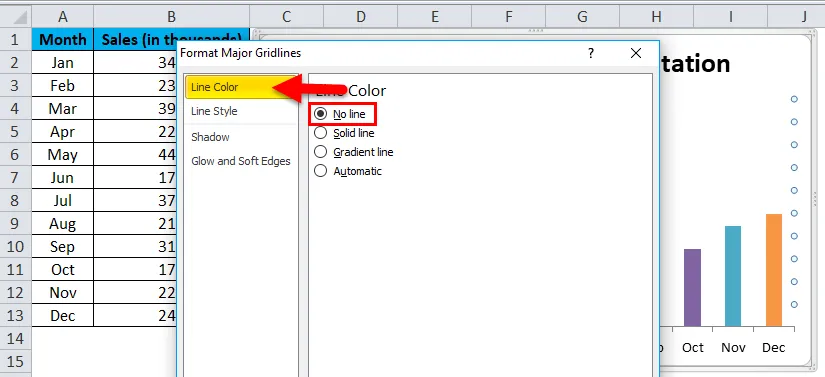
Сітки будуть вилучені.
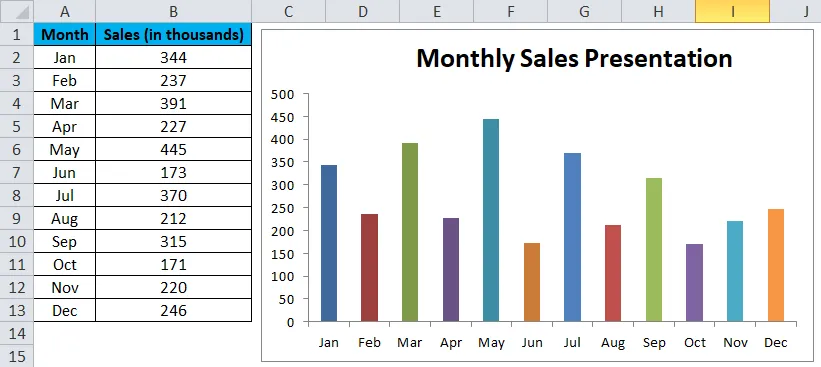
Крок 9: Клацніть на області Формат діаграми.
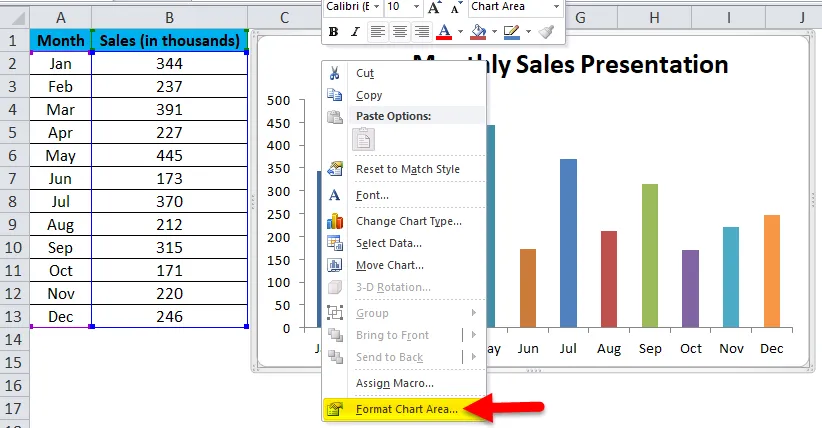
Виберіть опцію заливки. У розділі Заливка виберіть «Суцільна заливка» та виберіть колір тла відповідно до вашого бажання.
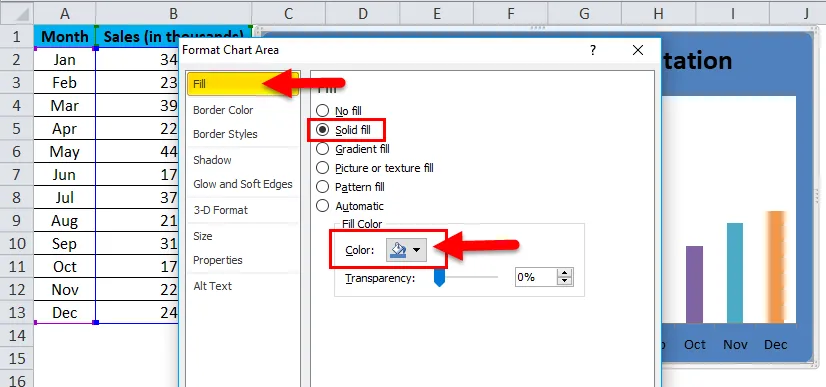
Нарешті, моя діаграма виглядає приблизно так.
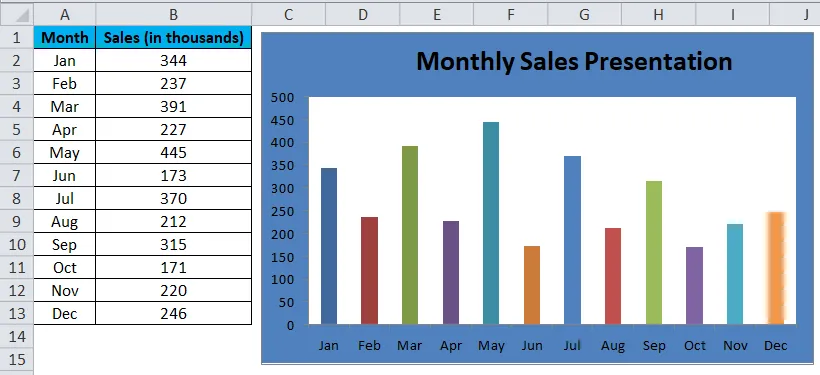
Стовпчаста діаграма Excel - приклад №2
У цьому прикладі я збираюся створити графік, визначений користувачем, тобто на основі натиснених вами кліків почне відображатись результати у графі стовпців.
Я беру ті самі дані з попереднього прикладу.
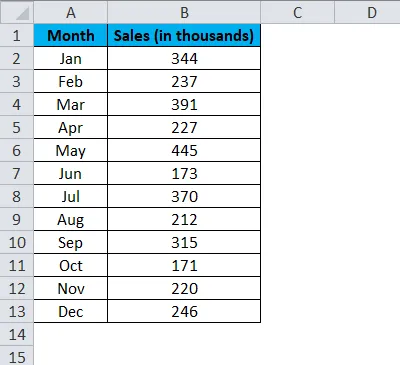
Крок 1: Вставте «Горизонтальну смугу прокрутки». Перейдіть на вкладку розробника> Клацніть на Вставити та виберіть Прокрутки.
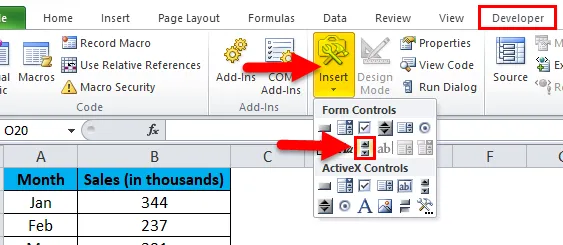
Крок 2: Намалюйте смугу прокрутки на своєму робочому аркуші.
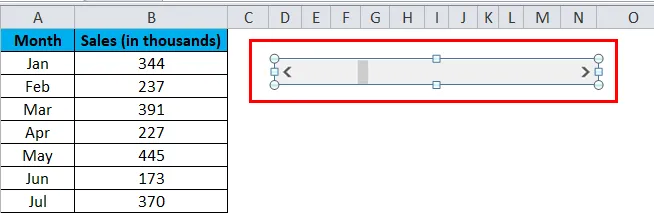
Крок 3: Тепер клацніть правою кнопкою миші на панелі прокрутки та виберіть пункт «Формат управління».
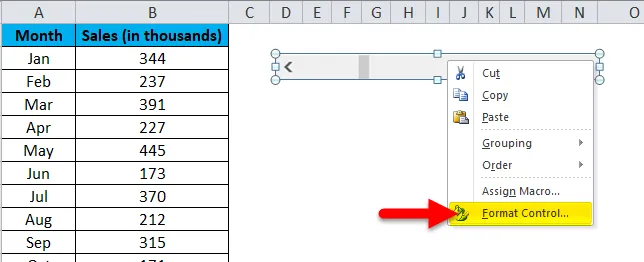
Крок 4: Тепер перейдіть до пункту «Керування» та внесіть зміни, як показано на малюнку нижче.
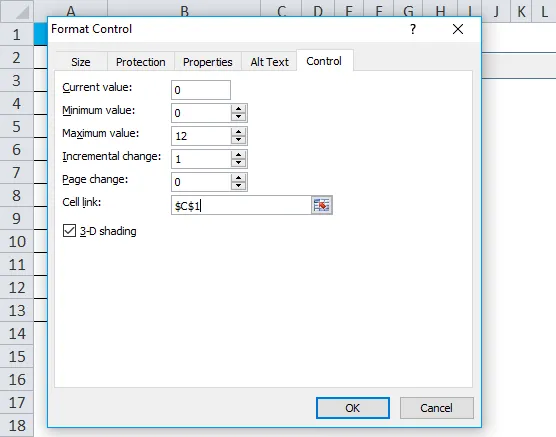
Поточне значення: це теперішнє значення. Я згадав нуль.
Мінімальне значення: це мінімальне значення.
Максимальне значення: це найвище значення для згадування. Я вибрав 12, тому що у мене є лише 12 місяців даних.
Зростання змін: це лише один раз, коли ви клацаєте на ScrollBar, яке додаткове значення потрібно надати.
Посилання на клітинку: це посилання, яке надається клітинці. Я дав посилання на клітинку С1. Якщо я натискаю на смугу прокрутки один раз у комірці C1, це значення буде 1, якщо я натискаю на панель прокрутки двічі, воно відображатиме значення як 2, оскільки воно збільшується на 1.
Тепер ви можете перевірити, натиснувши на панель прокрутки
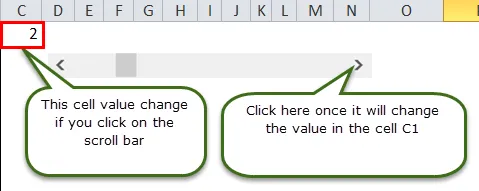
Крок 5: Тепер нам потрібно переставити дані для створення діаграми. Я застосовую формулу IF для перестановки даних.
У комірці E5 я згадав формулу, як якщо клітинка C1 (комірка, пов’язана з прокруткою) більше або дорівнює 1, я хочу, щоб значення в комірці В2 (яке містить продажі за січень місяць).
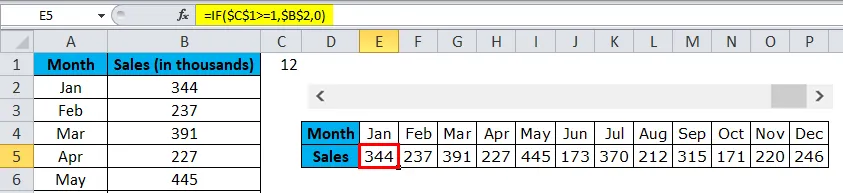
Аналогічно, у комірці F5 я вже згадував, якщо клітинка C1 (комірка, пов’язана з прокруткою) більша або дорівнює 2, я хочу значення з комірки B3 (що містить продажі за лютий місяць).
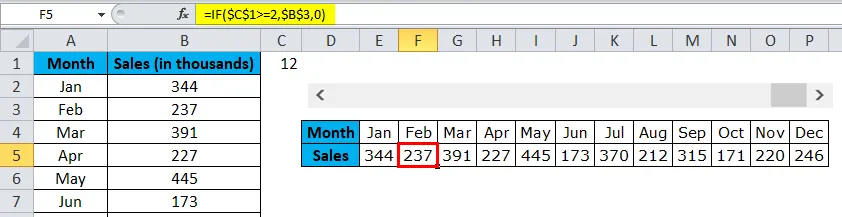
Так ось, я згадував формулу за всі 12 місяців.
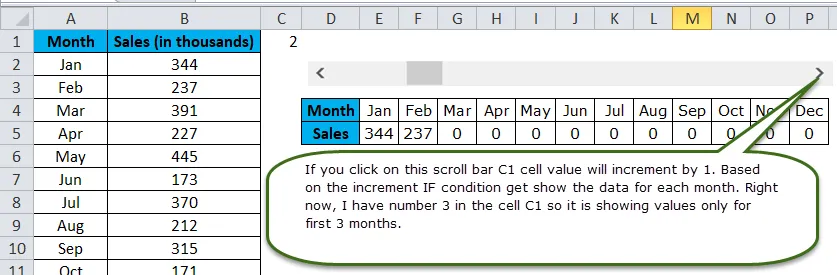
Крок 6: Тепер вставіть СЕГНІКУ КАРТУ, як показано в прикладі 1. Але тут виберіть переставлені дані замість вихідних даних.
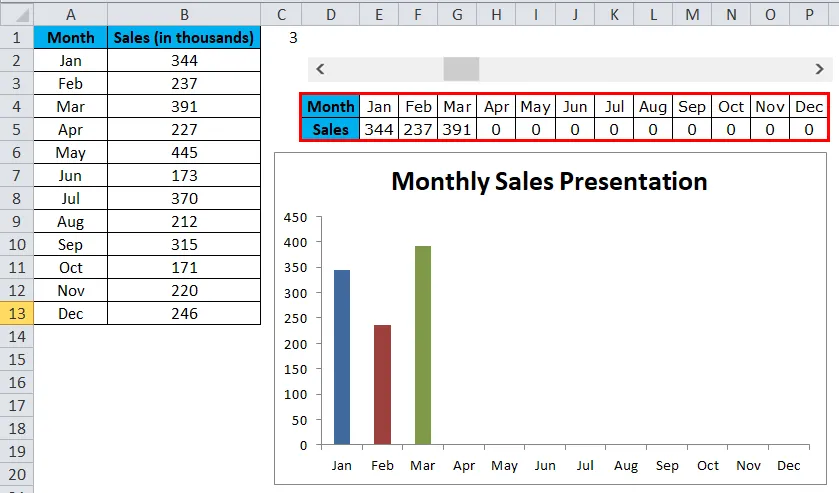
Крок 7: Тепер СТРАХУВАННЯ КОЛЮЧІВ створено. На основі клацань, які ви робите на панелі прокрутки, вона почне відображати смуги на графіку стовпців.
На сьогоднішній день я натискав панель прокрутки лише 3 рази, так що вона відображається лише протягом 3 місяців. Якщо ви хочете побачити інші місяці, ви можете натиснути смугу прокрутки до 12 разів.
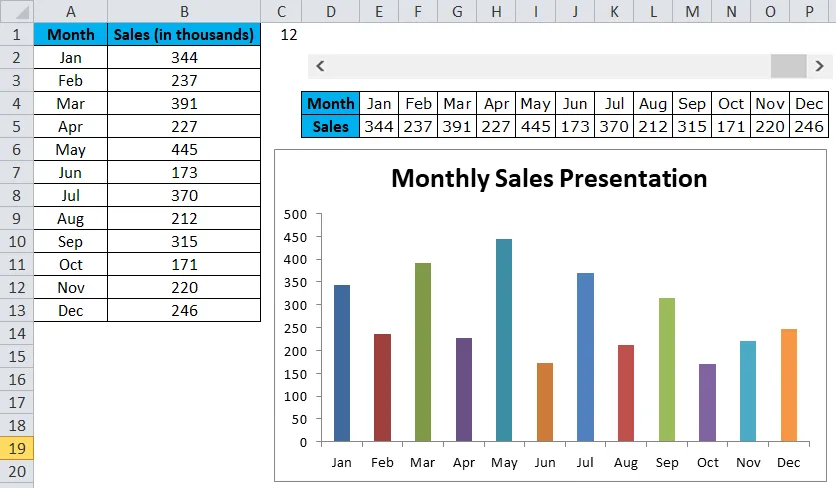
Переваги стовпчастої діаграми Excel
- Легко зробити і зрозуміти.
- Показати відмінності легко.
- Кожна смужка представляє лише одну серію.
Що слід пам’ятати в динамічній діаграмі
- Впорядкуйте дані перед створенням стовпчастої діаграми в Excel.
- Використовуйте параметр "Прокрутка", щоб діаграма виглядала привабливо.
- Якщо в одній серії є багато даних, вона стає кластерною діаграмою.
- Ви можете спробувати багато інших графіків стовпців, як циліндр, піраміда, 3-D діаграми тощо …
Рекомендовані статті
Це керівництво по стовпчиковій графіці Excel. Тут ми обговорюємо, як створити графік стовпців в Excel разом з практичними прикладами та шаблоном Excel, який можна завантажити. Ви також можете ознайомитися з іншими запропонованими нами статтями -
- Створення кругової діаграми в MS Excel
- Створення форматів графіків та діаграм
- VBA Excel Charts
- Візуальна основна діаграма в іншому аркуші